아이폰이 사용할 수 없음 해결 방법 [최신!]
아이폰을 사용하다가 화면에 나타나는 ‘아이폰을 사용할 수 없음’ 메시지 때문에 고민하고 있습니까? 사실 이 문제는 아주 심각한 문제가 아니고 여러 해결책이 있으니 너무 걱정하지 마십시오. 그러면 이 글을 계속 읽고 이 문제가 발생하는 원인 및 해결하는 방법을 같이 배워볼까요?
아이폰이 잠겨서 ‘아이폰을 사용할 수 없음’ 알림을 받는 것보다 더 당황스러운 일이 없습니다. 아이폰이 모르는 원인으로 잠겨서 ‘아이폰을 사용할 수 없음’ 메시지를 볼 때 아주 당활스러웠죠? 특히 급한 작업을 수행해야 하거나 다른 사람들과 연락해야 하는 경우에는 더욱 그렇습니다. 그렇다면 이 문제가 왜 발생하고 어떻게 해결해야 할지 궁금하시죠?
이 글을 찾게 되어서 너무 다행입니다. 그러면 이 글은 바로 여러분들에게 ‘아이폰을 사용할 수 없음’ 문제를 해결하고 아이폰에 다시 액세스할 수 있도록 하는 4가지 방법을 소개해 드리겠습니다. 이 글을 계속 읽고 그 중에서 가장 적합한 방법을 찾아서 바로 활용해 봅시다!
목차숨기기
‘아이폰 사용할 수 없음’ 문제가 발생하는 이유는 무엇인가요?
“아이폰 사용할 수 없음”의 의미 해결 방법을 소개하기 전에 먼저 ‘아이폰을 사용할 수 없음’ 문제가 발생하는 이유에 대해 간단히 설명해 드립니다.
이 문제를 가장 많이 유발하는 이유는 바로 사용자가 잘못된 화면 암호를 여러 번 입력한 것입니다. 예를 들아 암호 7번을 입력하는 경우 아이폰이 5분 동안 잠깁니다. 마찬가지로 잘못된 암호를 8번 연속으로 입력하는 경우 아이폰이 1시간 동안 잠깁니다. 즉 잘못된 시도가 많을수록 ‘아이폰을 사용할 수 없음’이 표시되고 아이폰이 잠기는 시간이 길어집니다.
그러나 이 문제는 잘못된 암호 입력과만 관련이 있는 것은 아닙니다. 또한 일부 사용자들의 말에 의하면 아이폰을 충전하거나 소프트웨어를 업데이트한 후 이유 없이 ‘iPhone을 사용할 수 없음’이라는 메시지가 표시된다는 경우도 많습니다. 또는 재부팅 후 사용자도 모르게 아이폰이 스스로 잠금 해제하려고 시도하는 일도 발생한 적이 있습니다. 물론 시스템 오류 때문일 수도 있습니다.
한 마디로 이 문제는 생활에서 우리의 생각보다 더 자주 발생합니다. 그럼 이 문제가 발생하는 이유를 다 알아본 다음 해결 방법을 중점으로 소개해 드리겠습니다.
1. 비번없이 한 번의 클릭으로 ‘아이폰 사용할 수 없음’ 문제 해결 [안전&신속]
아이폰을 사용할 수 없음 표시될 때 아이폰 잠금을 해제하는 방법은 무었습니까? 지우지 않고 아이폰을 사용할 수 없음을 수정할 때 AnyUnlock – 아이폰 암호 잠금 해제기는 아이폰 또는 아이 패드 사용할 수없음 화면을 잠금 해제하는 데 중요한 도구입니다. 첫 번째로 여러분들에게 ‘아이폰 사용할 수 없음’ 문제를 해결하는 가장 쉬운 방법인 AnyUnlock을 소개해 드립니다. AnyUnlock은 모든 유형의 암호를 쉽게 잠금 해제할 수 있도록 지원하는 iOS 잠금 해제 프로그램입니다. 암호를 잊어버리거나 여러 번의 시도 실패로 인해 아이폰이 잠겨 있다면 이 도구를 활용해 보는 것을 권장합니다.
AnyUnlock을 선택하는 이유
- 거의 모든 유형의 암호 해제: 간단한 클릭으로 숫자 암호, 터치 ID, 얼굴 ID 등과 같은 모든 종류의 암호를 잠금 해제 할 수 있습니다.
- 단계가 간단하고 시간을 절약하는: 아이폰을 전문점에 맡겨 며칠이나 기다리는 것보다 AnyUnlock은 몇 분밖에 걸리지 않으니 오래 기다릴 필요가 없습니다.
- 데이터 안전 100% 보장하는: AnyUnlock은 사용자의 개인 정보를 최우선으로 생각하고 개인 정보 및 데이터가 유출시킬 위험은 전혀 없습니다.
- 모든 iOS을 지원하는 :기기의 모델과 운영 iOS 시스템과 관계없이 AnyUnlock은 모든 기기에서 원활하게 작동할 수 있습니다.
- 다양한 기능: 화면 잠금 해제 밖에 AnyUnlock은 아이클라우드 활성화 우회, 스크린 타임 제거, MDM락 우회, 애플 아이디 잠금 해제 등 다양한 기능을 제공하는 완벽한 iOS 솔루션입니다.
AnyUnlock을 다운로드하여 설치합니다. 그런 다음 단계에 따라 화면 암호를 제거하고 암호없이 iPhone을 사용할 수없음을 해결하십시오.
무료 다운로드 모든 Windows에서 사용 가능 무료 다운로드 모든 Mac에서 사용 가능
무료 다운로드100% 깨끗하고 안전함
AnyUnlock으로 암호없이 ‘iPhone을 사용할 수 없음’을 해결하는 방법
단계1: 컴퓨터에서 AnyUnlock을 설치하고 실행하십시오. 다음으로 USB 케이블을 통해 아이폰을 컴퓨터에 연결하고 ‘화면 암호 잠금 해제’ 모드를 선택하십시오.
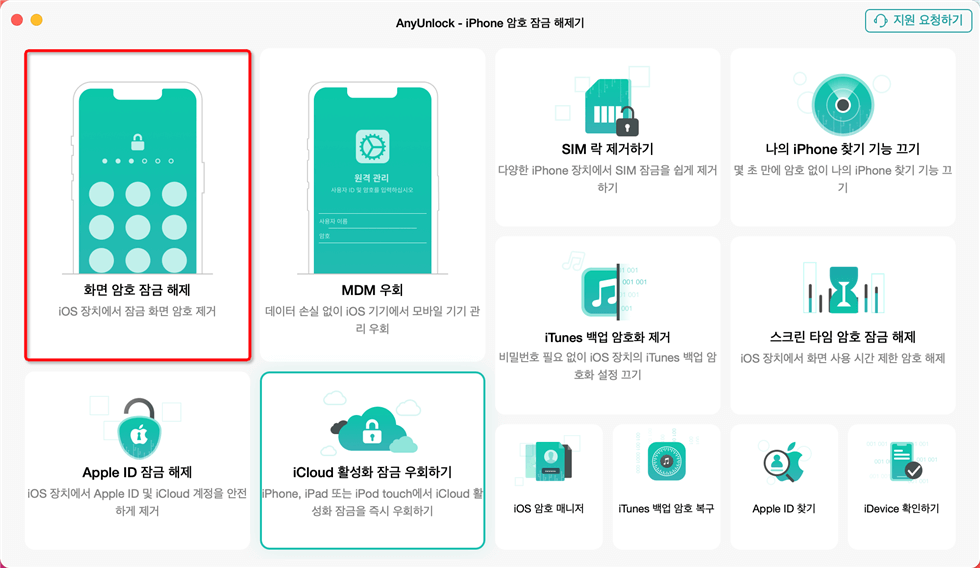
화면 암호 잠금 해제 모드를 클릭하세요
단계2: 아이폰이 성공히 연결되면 ‘바로 시작’ 버튼을 클릭하여 계속하십시오.
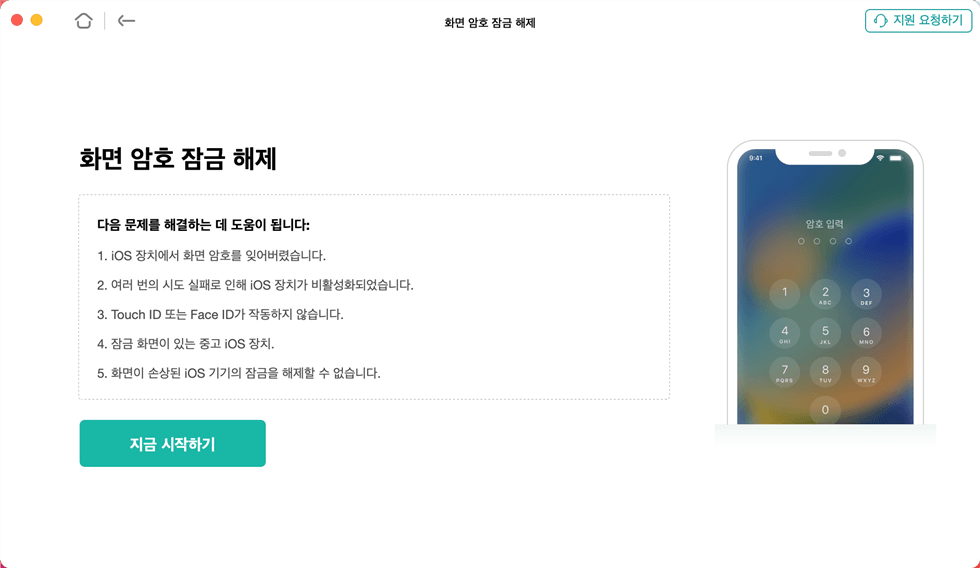
“지금 시작” 버튼를 클릭하세요
단계3: 다음 화면에서 ‘다운로드’ 버튼을 클릭하여 iOS에 맞는 펌웨어를 다로운드하십시오. 이어서 다운로드 프로세스가 완료되면 ‘바로 해제’를 클릭하십시오.
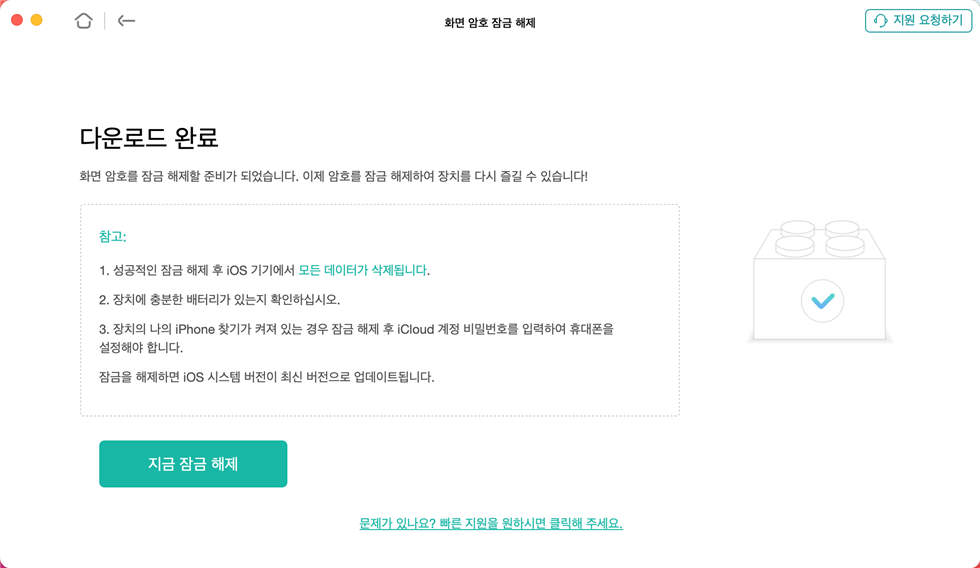
“바로 잠금 해제” 단추 클릭하세요
단계4: 다음과 같이 화면 잠금 암호 해제가 성공했다는 페이지가 나타날 때까지 기다려 주시면 됩니다.
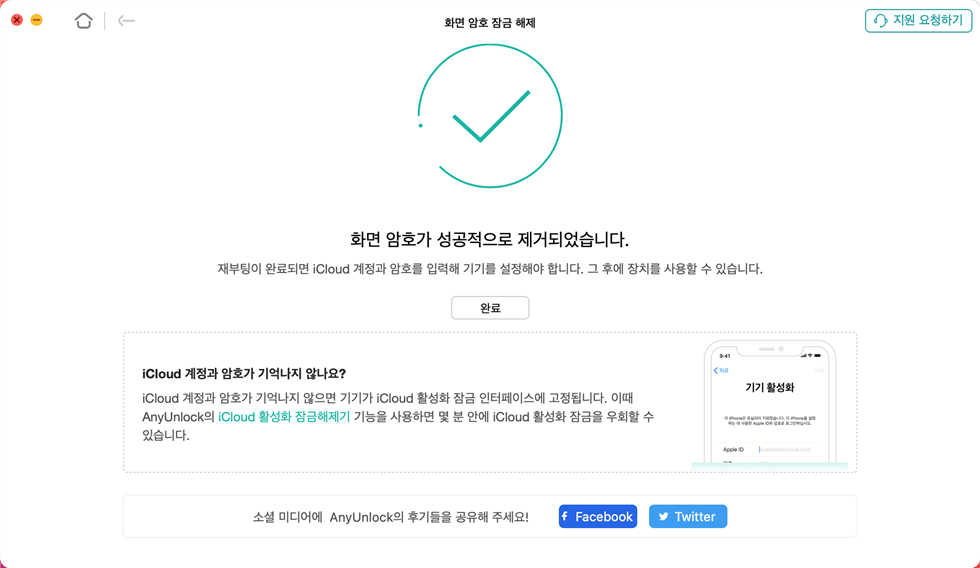
잠금 화면 암호가 성공적으로 제거되었습니다
무료 다운로드 모든 Windows에서 사용 가능 무료 다운로드 모든 Mac에서 사용 가능
무료 다운로드100% 깨끗하고 안전함
2. iTunes를 이용해 ‘아이폰 사용할 수 없음’ 문제 해결
iPhone을 사용할 수 없음’ 오류를 수정하는 또 다른 방법은 iTunes를 이용하는 것입니다. 이 부분에서는 iTunes로 ‘iPhone을 사용할 수 없음’ 을 해결하는 방법을 보여드리겠습니다! 이 방법 역시 아이폰에 저장되어 있는 모든 콘텐츠와 설정을 지우므로 먼저 데이터를 백업하고 컴퓨터에 최신 버전의 아이튠즈를 설치하셔야 합니다. 아래에서 구체적인 단계를 소개하겠습니다.
단계1: 먼저 아이폰을 복구 모드로 전환해야 합니다. 모델별로 아이폰을 복구 모드로 전환하는 방법이 조금 다른데 구체적인 방법은 다음과 같습니다.
- iPhone 6 및 이전 버전의 경우: 홈 버튼및측면 버튼을 동시에 길게 누릅니다.
- iPhone 7의 경우: 볼륨 작게 버튼 및 측면 버튼을 동시에 길게 누릅니다.
- iPhone 8 및 이후 버전의 경우: 볼륨 크게 버튼을 눌렀다가 놓고 볼륨 작게 버튼을 눌렀다가 복구 모드 화면이 표시될 때까지 측면 버튼을 누릅니다.
단계2: 이제 USB로 아이폰을 컴퓨터에 연결하고 아이튠즈를 실행하십시오.
단계3: 아이튠즈가 아이폰을 성공히 감지하면 팝업이 나옵니다. 여기서 ‘복원 및 업데니터’ 버튼을 클릭하십시오.
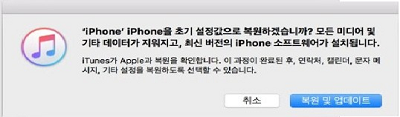
‘복원 및 업데니터’ 버튼 클릭
단계4: 마지막으로 이 팝업에서 ‘복원’ 버튼을 클릭하십시오. 아이폰을 복원하는 데 몇 분 정도 걸리는데 ‘안녕하시요’ 화면으로 될 때까지 기다리시면 됩니다.
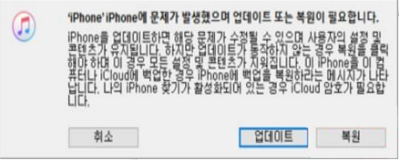
‘복원 및 업데니터’ > ‘복원’ 버튼 클릭
3. ‘아이폰 지우기’를 이용해 ‘아이폰 사용할 수 없음’ 문제 해결
아이폰에 잘못된 화면 암호를 여러 번 입력하면 잠금 메시지가 표시됩니다. 그러나 iOS 15.2 이상 버전을 운영하는 경우 ‘아이폰 지우기’ 옵션이 제공됩니다. 따라서 이 방법으로 ‘‘아이폰 사용할 수 없음’ 문제를 해결할 수도 있습니다. 또한 이 방법을 사용하려면 애플 계정 세부 정보를 정확히 알고 있어야 합니다.
- 다음 화면 오른쪽 하단에 있는 ‘아이폰 지우기’ 버튼을 클릭하십시오.
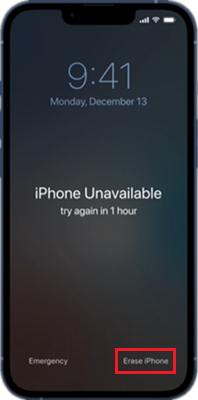
‘아이폰 지우기’ 버튼을 클릭
- 다음으로 ‘지우기’를 다시 한 번 탭하십시오.
- 애플 계정 세부 정보를 입력하라는 메시지가 표시됩니다. 이제 애플 계정의 비밀번호를 입력하십시오.
- 정확한 정보를 입력한 후 아이폰이 지워지고 새로 설정될 수 있습니다.
4. ‘나의 아이폰 찾기’를 이용해 ‘아이폰 사용할 수 없음’ 문제 해결
마지막으로 ‘나의 아이폰 찾기’ 기능을 이용한 ‘아이폰 사용할 수 없음’ 해결책입니다. 바로 아이클라우드를 이용하는 것입니다. 이 방법은 비교적 빠르고 아이폰을 원격으로 지울 수 있습니다. 또한 웹 사이트에서만 이 방법을 사용할 수 있습니다. 구체적인 단계는 다음과 같습니다.
단계1: 컴퓨터에서 iCloud 사이트를 방문하고 잠긴 아이폰에 로그인되어 있는 애플 아이디와 비밀번호를 입력하십시오.
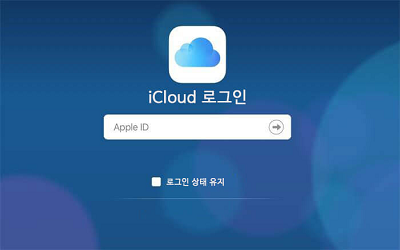
iCloud.com 방문 > 계정 로그인
단계2: 이 사이트에서 ‘나의 아이폰 찾기’ 옵션을 클릭하고 ‘모든 장치’를 클릭해 장치 목록에서 해당 아이폰을 선택하십시오.
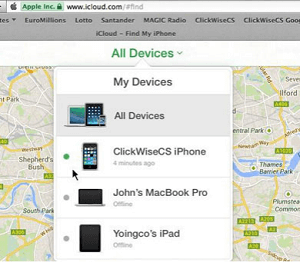
장치 선택
단계3: 선택한 후 화면에서 해당 아이폰의 정보가 다음과 같이 나타납니다. 마지막으로 이 화면 오른쪽 하단에서 ‘아이폰 지우기’ 버튼을 클릭하시면 됩니다.
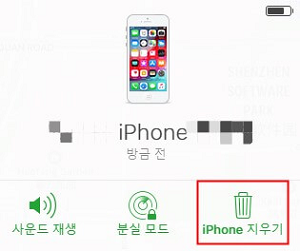
‘iPhone 지우기’ 버튼 클릭
팁. ‘아이폰 사용할 수 없음’을 피할 수 있는 방법
이제 이 문제의 원인과 ‘아이폰 사용할 수 없음’ 문제를 해결하는 여러 가지 방법을 알아보았습니다. 그러면 어떻게 해야 나중에 이 문제가 반복되는 것을 방지할 수 있을까요? 다음으로 세 가지 주의 사항을 소개해 드리겠습니다.
- 가장 기본적이면서도 중요한 것은 아이폰 화면 암호를 잘 기억해야한다는 것입니다. 그렇지 않으면 잘못된 암호를 여러 번 입력하면 기기에서 ‘아이폰 사용할 수 없음’이라는 메시지가 표시됩니다.
- 또한 다른 사람들이 아이폰을 접근하고 해제하지 못하도록 항상 안전한 곳에 놓으십시오.
- 물론 실수등 예기치 않은 상황으로 인해 암호를 입력하는 경우도 있을 수 있습니다. 그래서 이런 상황도 최대한 피하도록 하는 것이 좋습니다.
결론
특히 아이폰 사용이 급할 때는 아이폰을 사용할 수 없음 오류가 귀찮습니다. 하지만 몇 가지 효과적인 방법으로 해결할 수 있습니다. 또한 아이폰을 사용할 수 없음을 피하기 위한 팁을 염두에 두는 것이 좋습니다.
아이폰 화면 암호에 대해 기억할 수 없는 사람들에게는 잠금 해제 시간을 기다리는 것은 쓸모가 없습니다. AnyUnlock은 암호 없이 아이폰을 사용할 수없음을 수정하는 데 완벽하게 작동하며 잘못된 암호를 입력하여 아이폰이 다시 비활성화될 염려가 없습니다. 몇 번의 클릭만으로 AnyUnlock을 다운로드하고 아이폰의 모든 암호를 제거하십시오!
무료 다운로드 모든 Windows에서 사용 가능 무료 다운로드 모든 Mac에서 사용 가능
무료 다운로드100% 깨끗하고 안전함
더 많은 관련 기사
제품 관련 질문? 저희의 지원 팀에 문의하여 빠른 솔루션 확인하기>

